
- Автоматизация
- Антропология
- Археология
- Архитектура
- Биология
- Ботаника
- Бухгалтерия
- Военная наука
- Генетика
- География
- Геология
- Демография
- Деревообработка
- Журналистика
- Зоология
- Изобретательство
- Информатика
- Искусство
- История
- Кинематография
- Компьютеризация
- Косметика
- Кулинария
- Культура
- Лексикология
- Лингвистика
- Литература
- Логика
- Маркетинг
- Математика
- Материаловедение
- Медицина
- Менеджмент
- Металлургия
- Метрология
- Механика
- Музыка
- Науковедение
- Образование
- Охрана Труда
- Педагогика
- Полиграфия
- Политология
- Право
- Предпринимательство
- Приборостроение
- Программирование
- Производство
- Промышленность
- Психология
- Радиосвязь
- Религия
- Риторика
- Социология
- Спорт
- Стандартизация
- Статистика
- Строительство
- Технологии
- Торговля
- Транспорт
- Фармакология
- Физика
- Физиология
- Философия
- Финансы
- Химия
- Хозяйство
- Черчение
- Экология
- Экономика
- Электроника
- Электротехника
- Энергетика
Инструкция для установки пакетов поддержки LEGO в MATLAB Simulink.
Инструкция для установки пакетов поддержки LEGO в MATLAB Simulink.
Напоминаю, что для работы с LEGO NXT (более старая модель роботов лего) требуется желательно MATLAB не самых последних версий (в последних версиях просто нет пакета для nxt). Для работы с LEGO EV3 (более новое поколение роботов) наоборот требуется наиболее новая версия MATLAB (подойдут наверно версии 2017/2018). На кафедре примерно половина nxt, половина ev3. Нужно заранее спланировать какие подгруппы на каких будут. Но точное количество каждого типа роботов лучше уточнить у Рубцова.
Примеры установки будут рассмотрены для MATLAB 2016a и 2018a в местах отличий.
Начнем:
1. На главном окне матлаба нужно выбрать вкладку Add-ons и нажать на стрелочку и выбрать в раскрывшемся меню пункт Get Hardware Support Packages
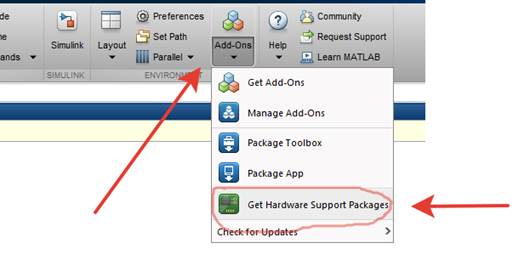
1.1. Для MATLAB 2018 после некоторого ожидания откроется следующее окно, где в строке поиска нужно написать “lego”.
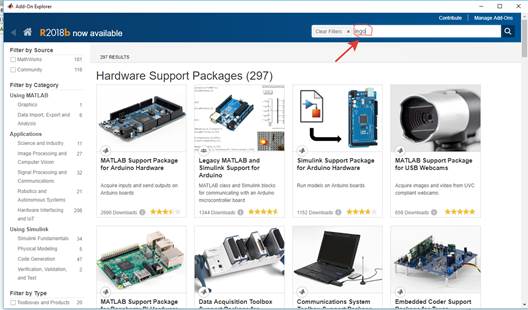
В результате будут найдены 2 подходящих пакета. Нас интересует пакет для Simulink, так как работа в нем удобнее.
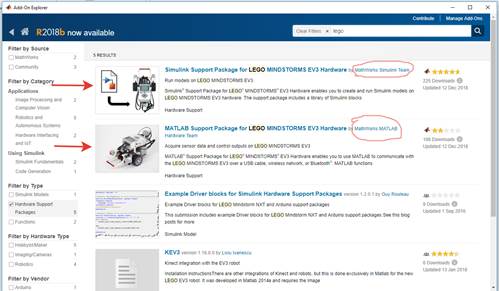
После выбора пакета нужно нажать кнопку “intall”
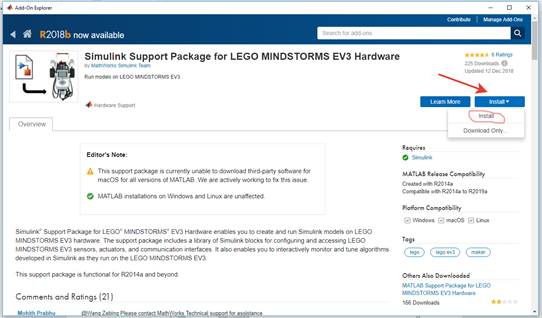
Будет запрос аккаунта MathWorks. Для тех, у кого лицензия вводится нужный аккаунт, на котором лицензия. Для тех, у кого пиратка, любой аккаунт MathWorks, этому пакету все равно, лишь бы какой аккаунт.
После успешного ввода данных, появится окно с подтверждением пакетов. Нажать “next”.
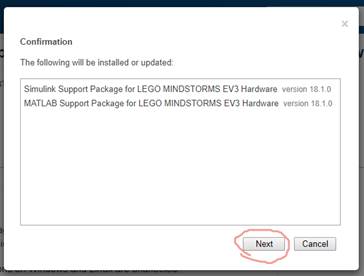
Далее подтвердить лицензионное соглашение, согласиться со списком установки нажатием next. После пойдет небыстрый процесс загрузки и установки пакета. Ждем.
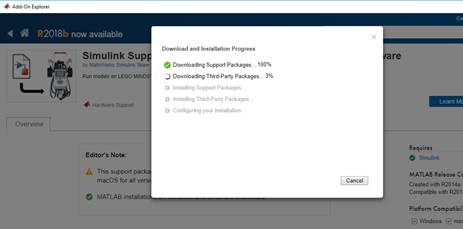
После завершения установки будет предложено посмотреть примеры систем с применением пакета и на этом установка успешно завершена.
1.2. Для MATLAB 2016 после некоторого ожидания откроется следующее окно.
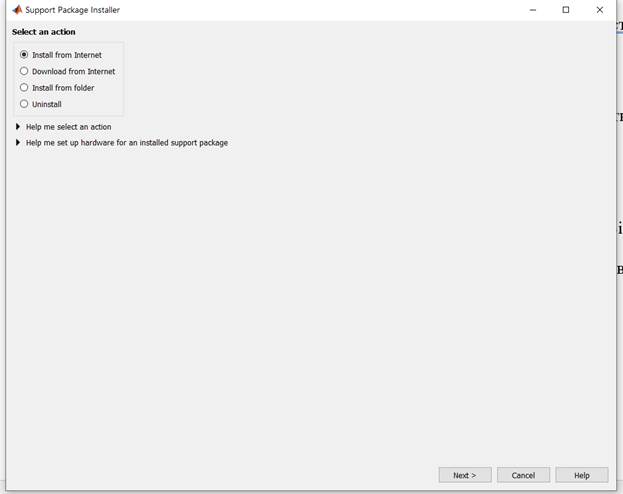
В нем так и оставляем пункт “Install from internet”. Жмем next.
В большом многообразии пакетов, нам нужен пакет для Lego Mindstroms.

Вместо надписи Reintsall у вас будет просто Install (у меня эти пакеты уже стоят). Советую поставить все, хуже не будет. Чекаем галочками все 3 пакета и жмем next.
Также потребуется авторизация в аккаунте Mathworks (пару слов про это было сказано выше, в разделе установки для матлаб 2018).
Дальше просто следуем через принятие лицензионного соглашения и список программ, кликая next. (Яндекс. Бар, амиго и тп не будет предложен, можете не бояться и нажимать спокойно next, но лучше поглядывать, где нажимаете и что там).
После прохождения долгого и нудного процесса установки, все будет готово.
После завершения установки будет предложено посмотреть примеры систем с применением пакета и на этом установка успешно завершена.
2. Для проверки установки можно посмотреть список пакетов Simulink.
Нужно открыть Simulink как всегда, но в библиотеке пролистать вниз до нахождения пакета с надписью Lego.
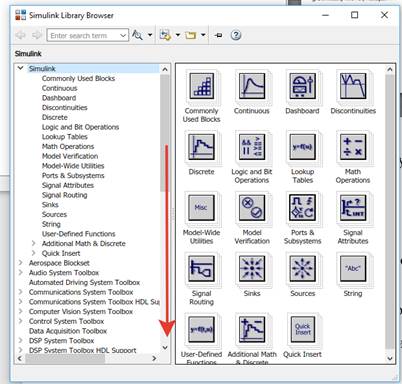
Для MATLAB 2018 с пакетом EV3:
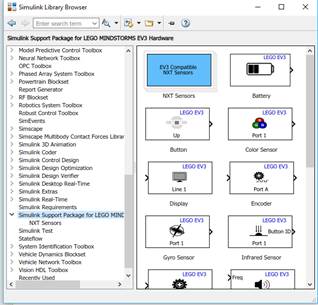
Для MATLAB 2016 с пакетом NXT / пакетами EV3 + NXT:
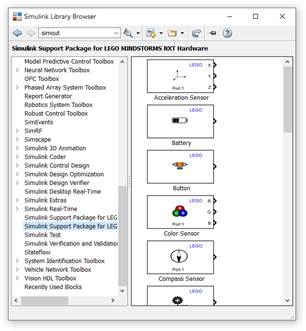
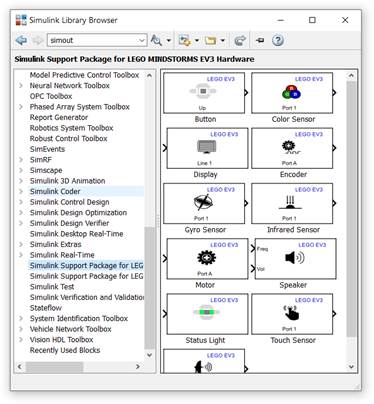
На этом установке пакета окончательно завершена, можно приступать к работе с роботами.
|
|
|
© helpiks.su При использовании или копировании материалов прямая ссылка на сайт обязательна.
|